რა არის Bonjour Service Windows 10-ზე?
Miscellanea / / November 28, 2021
ზოგიერთმა თქვენგანმა, როდესაც გადის დავალების მენეჯერს, რათა აღმოაჩინოს ეს შემაშფოთებელი პროცესი, რომელიც აგროვებს თქვენს რესურსებს, შესაძლოა შეამჩნიოს პროცესი, რომელიც ჩამოთვლილია Bonjour Service-ად. თუმცა, კიდევ უფრო ცოტამ იცის, რა არის სერვისი სინამდვილეში და რა როლს ასრულებს ის მათ ყოველდღიურ კომპიუტერულ საქმიანობაში.
ჯერ ერთი, Bonjour Service არ არის ვირუსი. ეს არის Apple-ის მიერ შემუშავებული პროგრამული უზრუნველყოფა და არის მათი ოპერაციული სისტემების, iOS და macOS ნაწილი, 2002 წლიდან. აპლიკაცია ღრმად არის ინტეგრირებული Apple-ის ეკოსისტემაში და გეხმარებათ საერთო გამოცდილების უფრო შეუფერხებლად. მეორეს მხრივ, პროგრამული უზრუნველყოფა აღმოაჩენს გზას Windows კომპიუტერზე, როდესაც მომხმარებელი დააინსტალირებს Apple-თან დაკავშირებულ პროგრამას, როგორიცაა iTunes ან Safari ვებ ბრაუზერი.
ამ სტატიაში ჩვენ სიღრმისეულად განვიხილავთ Bonjour სერვისს და გჭირდებათ თუ არა ის, თუ შესაძლებელია მისი გასუფთავება თქვენი Windows კომპიუტერიდან. თუ თქვენ გადაწყვეტთ ამ უკანასკნელს, ჩვენ გვაქვს ნაბიჯ-ნაბიჯ სახელმძღვანელო, თუ როგორ უნდა გამორთოთ Bonjour სერვისი ან მთლიანად მოვიშოროთ იგი.

შინაარსი
- რა არის Bonjour Service Windows 10-ზე?
- როგორ გამორთოთ Bonjour სერვისი?
- როგორ წაშალოთ Bonjour?
რა არის Bonjour Service Windows 10-ზე?
თავდაპირველად ეწოდებოდა Apple Rendezvous, Bonjour სერვისი ეხმარება აღმოაჩინოს და დააკავშიროს საერთო მოწყობილობები და სერვისები ლოკალურ ქსელში. ჩვეულებრივი აპლიკაციებისგან განსხვავებით, Bonjour მუშაობს ფონზე, ხოლო Apple-ის სხვა აპლიკაციები და პროგრამები იყენებენ მას ლოკალურ მონაცემთა ქსელში ავტომატურად კომუნიკაციისთვის. მაშასადამე, საშუალებას აძლევს მომხმარებელს დააყენოს ქსელი ყოველგვარი კონფიგურაციის გარეშე, ასევე ცნობილი როგორც ნულოვანი კონფიგურაციის ქსელი (zeroconf).
ეს შესაძლებელი ხდება თანამედროვე ტექნოლოგიების გამოყენებით, როგორიცაა ჰოსტის სახელის გარჩევადობა, მისამართის მინიჭება და სერვისის აღმოჩენა. გამოყენებისას Multicast დომენის სახელების სისტემა (mDNS) უზრუნველყოფს, რომ Bonjour Service საპირისპირო გავლენას არ მოახდენს თქვენს ინტერნეტის სიჩქარეზე მხარდაჭერის ინფორმაციის ქეშირებით.
დღესდღეობით, სერვისი ყველაზე ხშირად გამოიყენება ფაილების გაზიარებისა და პრინტერების აღმოსაჩენად. Bonjour-ის ზოგიერთი აპლიკაცია მოიცავს:
- იპოვეთ გაზიარებული მუსიკა და ფოტოები iTunes-სა და iPhoto-ში, შესაბამისად.
- Safari-ში მოწყობილობების ლოკალური სერვერებისა და კონფიგურაციის გვერდების მოსაძებნად.
- ლიცენზიების მართვისთვის პროგრამებში, როგორიცაა SolidWorks და PhotoView 360.
- SubEthaEdit-ში, რომ იპოვოთ თანამშრომლები გარკვეული დოკუმენტისთვის.
- მრავალ კლიენტთან კომუნიკაციისთვის აპლიკაციებში, როგორიცაა iChat, Adobe Systems Creative Suite 3 და ა.შ.
Windows კომპიუტერებზე Bonjour სერვისს არ აქვს რაიმე პირდაპირი ფუნქცია და შეიძლება წაიშალოს.
თუმცა, თუ იყენებთ Apple-ის პროგრამას (iTunes ან Safari) თქვენს Windows კომპიუტერზე Bonjour არის აუცილებელი სერვისი და მისი ამოღებამ შეიძლება გამოიწვიოს ამ აპლიკაციების მუშაობის შეწყვეტა. არა მხოლოდ Apple-ის პროგრამულ უზრუნველყოფას, ზოგიერთ მესამე მხარის აპლიკაციებს, როგორიცაა Adobe Creative Suite და Dassault Systemes-ის Solidworks, ასევე სჭირდება Bonjour სერვისი გამართულად ფუნქციონირებისთვის. ასე რომ, სანამ წინ წახვალთ და გადაწყვეტთ Bonjour-ის ამოღებას, დარწმუნდით, რომ ეს არ არის საჭირო თქვენს კომპიუტერში არსებულ არცერთ აპლიკაციაში.
როგორ გამორთოთ Bonjour სერვისი?
ახლა, არსებობს ორი გზა, რომლითაც შეგიძლიათ წაშალოთ Bonjour სერვისი. ერთი, შეგიძლიათ დროებით გამორთოთ სერვისი, ან მეორე, საერთოდ წაშალოთ იგი. სერვისის დეინსტალაცია იქნება მუდმივი ნაბიჯი და თუ მოგვიანებით მიხვდებით, რომ ნამდვილად გჭირდებოდათ თქვენ მოგიწევთ ხელახლა დააინსტალიროთ Bonjour, ხოლო სხვა შემთხვევაში, შეგიძლიათ უბრალოდ ჩართოთ იგი ისევ.
თქვენს კომპიუტერზე ნებისმიერი სერვისის გამორთვისთვის, თქვენ უნდა გახსნათ Windows Services აპლიკაცია. აქ უბრალოდ შეცვალეთ გაშვების ტიპი არასასურველი სერვისისთვის გამორთულია.
1. სერვისების გასახსნელად გაუშვით Run ბრძანების ველი დაჭერით Windows გასაღები + R, ტიპი სერვისები.msc ტექსტურ ველში და დააწკაპუნეთ კარგი.

თქვენ ასევე შეგიძლიათ სერვისებზე წვდომა უშუალოდ Windows-ის საძიებო ზოლში მოძიებით (Windows გასაღები + S).
2. სერვისების ფანჯარაში იპოვნეთ Bonjour სერვისი და დააწკაპუნეთ მარჯვენა ღილაკით მასზე ოფციების/კონტექსტური მენიუს გასახსნელად. კონტექსტური მენიუდან დააწკაპუნეთ Თვისებები. ალტერნატიულად, ორჯერ დააწკაპუნეთ სერვისზე მის თვისებებზე წვდომისთვის.
3. Bonjour სერვისის პოვნის გასაადვილებლად დააწკაპუნეთ სახელი ფანჯრის ზედა ნაწილში ყველა სერვისის ანბანის მიხედვით დასალაგებლად.
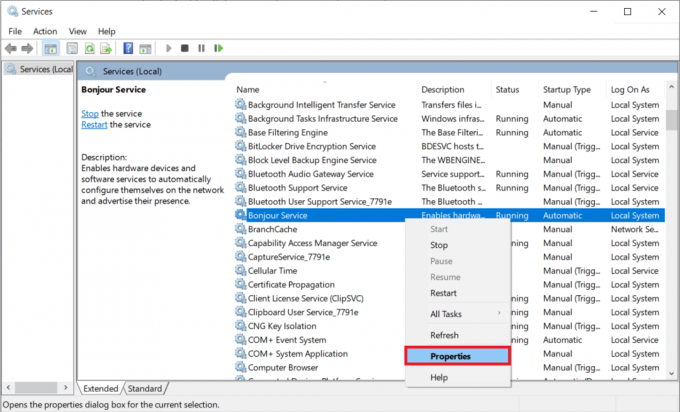
4. პირველ რიგში, ჩვენ ვწყვეტთ Bonjour სერვისს დაწკაპუნებით გაჩერდი ღილაკი სერვისის სტატუსის ეტიკეტზე. მოქმედების შემდეგ სერვისის სტატუსი უნდა იყოს შეჩერებული.

5. ზოგადი თვისებების ჩანართში გააფართოვეთ ჩამოსაშლელი მენიუ გვერდით გაშვების ტიპი მასზე დაწკაპუნებით. გაშვების ტიპების სიიდან აირჩიეთ გამორთულია.
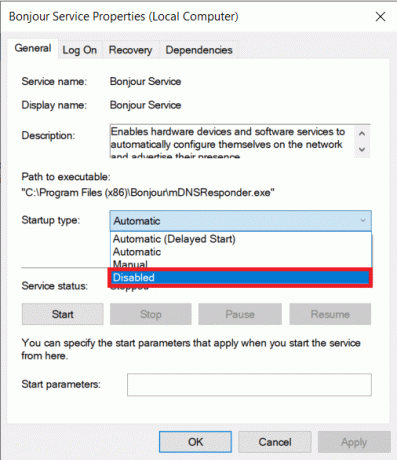
6. დააწკაპუნეთ მიმართეთ ღილაკი ფანჯრის ქვედა მარჯვენა კუთხეში ცვლილებების შესანახად და სერვისის გამორთვისთვის. შემდეგი, დააწკაპუნეთ კარგი გასასვლელად.
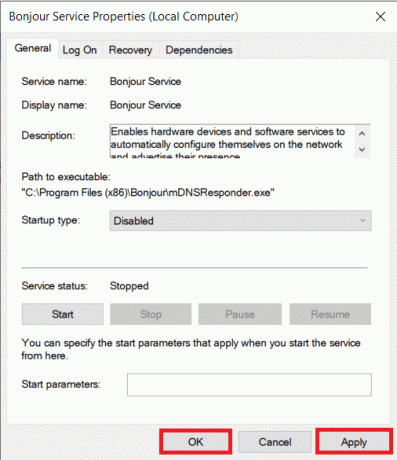
როგორ წაშალოთ Bonjour?
Bonjour-ის დეინსტალაცია ისეთივე მარტივია, როგორც ნებისმიერი სხვა პროგრამის ამოღება თქვენი პერსონალური კომპიუტერიდან. ყველაფერი რაც თქვენ უნდა გააკეთოთ არის გადახვიდეთ საკონტროლო პანელის პროგრამისა და ფუნქციების ფანჯარაში და წაშალოთ Bonjour იქიდან. მიუხედავად ამისა, ქვემოთ მოცემულია ნაბიჯ-ნაბიჯ სახელმძღვანელო Bonjour-ის ამოღების შესახებ.
1. Გააღე გაიქეცი ბრძანების ველი, აკრიფეთ მართვის ან მართვის პანელი, და დააჭირეთ შედი გასაღები საკონტროლო პანელის აპლიკაციის გასაშვებად.
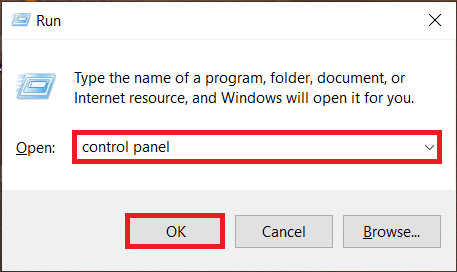
2. საკონტროლო პანელის ფანჯარაში დააწკაპუნეთ პროგრამები და ფუნქციები. პროგრამებისა და ფუნქციების ძიების გასაადვილებლად, შეცვალეთ ხატის ზომა პატარაზე ან დიდზე.

3. იპოვნეთ Bonjour და დააჭირეთ მასზე ასარჩევად.
4. ბოლოს დააწკაპუნეთ დეინსტალაცია ღილაკი ზედა Bonjour აპლიკაციის დეინსტალაციისთვის.
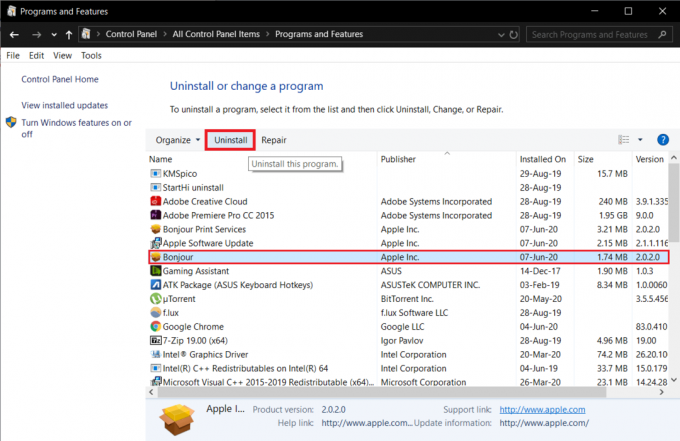
5. გარდა ამისა, თქვენ ასევე შეგიძლიათ დააწკაპუნეთ მარჯვენა ღილაკით Bonjour-ზე და შემდეგ აირჩიეთ დეინსტალაცია.
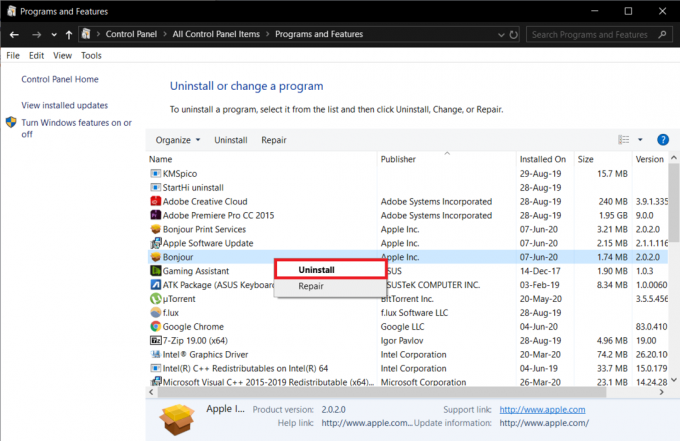
6. შემდეგ დადასტურების ფანჯარაში დააწკაპუნეთ დიახდა მიჰყევით ეკრანზე არსებულ ინსტრუქციას დეინსტალაციის პროცესის დასასრულებლად.
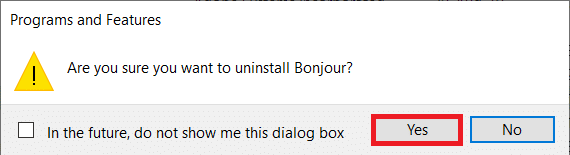
მას შემდეგ, რაც Bonjour ინტეგრირებულია Apple-ის მრავალ აპლიკაციაში, მისი ზოგიერთი ნაწილი შეიძლება დარჩეს თქვენს კომპიუტერში თვით აპლიკაციის დეინსტალაციის შემდეგაც კი. Bonjour-ის სრულად მოსაშორებლად, თქვენ უნდა წაშალოთ სერვისთან დაკავშირებული .exe და .dll ფაილები.
1. დაიწყეთ Windows-ის გაშვებით ფაილების მკვლევარი კლავიატურის მალსახმობის გამოყენებით Windows გასაღები + E.
2. გადადით შემდეგ ადგილას.
C:\Program Files\Bonjour
(გარკვეულ სისტემებში, როგორიცაა Windows Vista ან Windows 7 x64, Bonjour სერვისის საქაღალდე შეიძლება მოიძებნოს Program Files (x86) საქაღალდეში.)
3. იპოვნეთ "mDNSResponder.exe” ფაილი Bonjour განაცხადის საქაღალდეში და დააწკაპუნეთ მასზე მარჯვენა ღილაკით. შემდეგი პარამეტრების მენიუდან აირჩიეთ წაშლა.

4. მოძებნეთ "mdnsNSP.dll” ფაილი და წაშლა ისიც.
თუ გამოჩნდება ამომხტარი შეტყობინება, რომელშიც ნათქვამია: „ამ მოქმედების დასრულება შეუძლებელია, რადგან ფაილი გახსნილია Bonjour სერვისში“, უბრალოდ რესტარტი თქვენს კომპიუტერში და სცადეთ ხელახლა წაშალოთ ფაილები.
ასევე შეგიძლიათ წაშალოთ Bonjour Service ფაილები ამაღლებული ბრძანების ხაზის ფანჯრის გამოყენებით, თუ ამომხტარი შეტყობინება კვლავ ჭარბობს კომპიუტერის გადატვირთვის შემდეგაც კი.
1. რეგულარული ამაღლებული ბრძანების ხაზის ფანჯარა ვერ შეძლებს მთლიანად ამოიღოს Bonjour თქვენი პერსონალური კომპიუტერიდან. ამის ნაცვლად, თქვენ დაგჭირდებათ გაუშვით ბრძანების სტრიქონი, როგორც ადმინისტრატორი.
2. წვდომის რეჟიმის მიუხედავად, გამოჩნდება მომხმარებლის ანგარიშის კონტროლის ამომხტარი ფანჯარა, რომელიც ითხოვს ნებართვას ბრძანების სტრიქონში ცვლილებების შეტანის თქვენს მოწყობილობაში. უბრალოდ დააწკაპუნეთ დიახ, რათა მიანიჭოთ საჭირო ნებართვა.
3. შემდეგი, ჩვენ დაგვჭირდება ნავიგაცია Bonjour საქაღალდის დანიშნულებაზე ბრძანების სტრიქონში. გახსენით თქვენი File Explorer (Windows key + E), იპოვეთ Bonjour აპლიკაციის საქაღალდე და ჩაწერეთ მისამართი.
4. ბრძანების სტრიქონში, ჩაწერეთ მისამართი (\Program Files\Bonjour) და დააჭირეთ Enter.
5. ტიპი mDNSResponder.exe – წაშლა და დააჭირეთ Enter ბრძანების გასაშვებად.
6. წაშლის შემდეგ, თქვენ უნდა ნახოთ დადასტურების შეტყობინება ამოღებულია სერვისი.
7. ალტერნატიულად, შეგიძლიათ გამოტოვოთ ცალკეული ნაბიჯები 2 და 3 და პირდაპირ აკრიფოთ ქვემოთ მოცემული ბრძანება
„%PROGRAMFILES%\Bonjour\mDNSResponder.exe“ - წაშლა
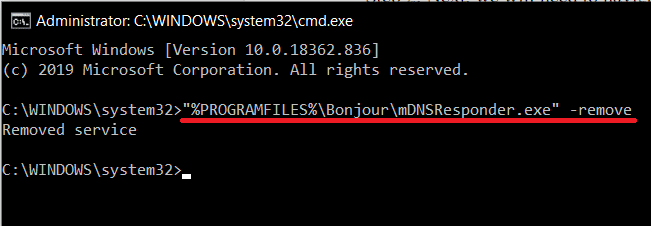
8. ბოლოს და ბოლოს, გააუქმეთ mdnsNSP.dll ფაილი შემდეგი ბრძანების გამოყენებით:
regsvr32 /u „%PROGRAMFILES%\Bonjour\mdnsNSP.dll“
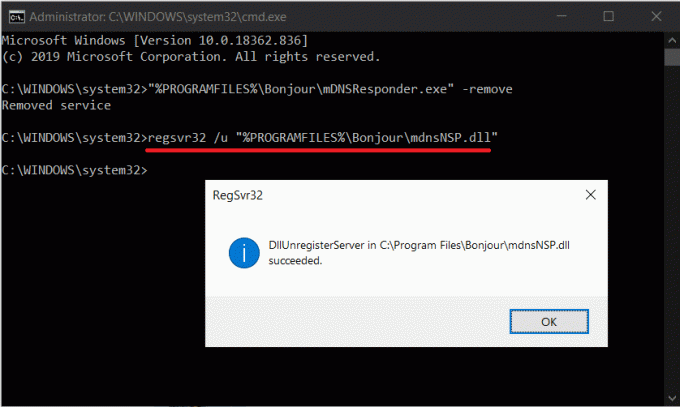
ახლა გადატვირთეთ კომპიუტერი და შემდეგ წაშალეთ Bonjour საქაღალდე.
რეკომენდებულია:
- როგორ გადავიტანოთ Microsoft Office ახალ კომპიუტერზე?
- Fix Dragon Age Inquisition არ ამოქმედდება Windows 10-ში
ვიმედოვნებთ, რომ ეს სტატია მოგცემთ მკაფიო წარმოდგენას იმის შესახებ, თუ რა არის სინამდვილეში Bonjour სერვისი და დაგეხმარათ ამ სერვისის დეინსტალაციაში ან გამორთვაში თქვენს კომპიუტერში.

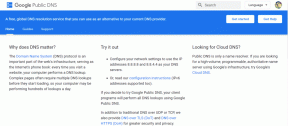

![შეასწორეთ Google Maps არ მუშაობს Android-ზე [100% მუშაობს]](/f/dcf8f62a29fc5157df57faf9bf909621.jpg?width=288&height=384)